Windows 7 bietet eine Reihe von Verbesserungen für Heimnetzwerke gegenüber dem Vorgänger Vista. Es ist nicht nur einfacher, Netzwerkverbindungen einzurichten und zu verwalten, sondern auch die gemeinsame Nutzung von Dateien über das Netzwerk ist dank der neuen HomeGroup-Funktion einfacher. Hier führen wir Sie durch den Verbindungsaufbau zu einem drahtlosen Netzwerk und die Einrichtung einer Heimnetzgruppe.
1. Die Verbindung zu einem drahtlosen Netzwerk unter Windows 7 ist derselbe wie bei Vista, jedoch etwas schneller. Um zu sehen, welche Netzwerke verfügbar sind, klicken Sie einfach auf das Symbol für das drahtlose Netzwerk in der Taskleiste. Ein neues Fenster wird geöffnet. Klicken Sie auf das drahtlose Netzwerk, zu dem Sie eine Verbindung herstellen möchten, und geben Sie gegebenenfalls den Sicherheitsschlüssel ein.

2. Sie werden aufgefordert, eine HomeGroup einzurichten oder einer solchen beizutreten, wenn Sie zum ersten Mal eine Verbindung zu einem Netzwerk herstellen. Sie können jedoch auch manuell eine erstellen, indem Sie das 'Network and Sharing Center' in der Systemsteuerung öffnen. Klicken Sie oben rechts im Fenster mit der Aufschrift 'HomeGroup' auf den Link 'Ready to create'.

3. Sie können jetzt auswählen, welche Dateitypen Sie freigeben möchten. Wir zeigen Ihnen in Kürze, wie Sie bestimmte Ordner freigeben. Klicken Sie zunächst auf "Weiter". Windows 7 generiert ein Kennwort. Notieren Sie sich dies, da Sie es benötigen, wenn Sie weitere Computer zur Heimnetzgruppe hinzufügen möchten.

4. Das Einstellungsfenster für die Heimnetzgruppe wird jetzt angezeigt. Sie können dies jederzeit erreichen, indem Sie im Netzwerk- und Freigabecenter auf den Link "HomeGroup und Freigabeoptionen auswählen" klicken. Um die Freigabeeinstellungen schnell anzupassen, klicken Sie auf die Option "Erweiterte Freigabeeinstellungen ändern", die sich unten im Fenster befindet.

5. Hier können Sie die Netzwerkerkennung aktivieren oder deaktivieren, um Ihren Computer für das Netzwerk sichtbar oder unsichtbar zu machen. Sie können auch die Freigabe von Ordnern, Druckern und Dateien für andere Computer im Netzwerk aktivieren oder deaktivieren. Wenn Sie nach unten scrollen, finden Sie weitere Optionen, z. B. wie Dateien verschlüsselt werden sollen und ob ein Kennwort für die Heimnetzgruppe erforderlich ist.

6. Um weitere Ordner freizugeben, navigieren Sie einfach zum entsprechenden Ordner im Explorer und markieren Sie ihn. In der oberen Symbolleiste wird eine neue Schaltfläche mit der Bezeichnung "In Bibliothek einschließen" angezeigt. Klicken Sie darauf und wählen Sie die Bibliothek aus, der Sie es hinzufügen möchten. Wenn diese Bibliothek (in diesem Beispiel Documents) innerhalb Ihrer HomeGroup-Einstellungen freigegeben wird, sind der neue Ordner und alle darin enthaltenen Dateien sofort für alle Computer in Ihrem Netzwerk verfügbar.

7. Wenn Sie möchten, dass Musik, Videos und Fotos, die auf Ihrem PC gespeichert sind, Geräten in Ihrem Netzwerk (z. B. Medien-Streamern) zur Verfügung stehen, kehren Sie zum Fenster "HomeGroup-Einstellungen" zurück, und aktivieren Sie das Kontrollkästchen "Meine Bilder streamen". Box für Musik und Videos. Sie können die freigegebenen Medien weiter anpassen, indem Sie auf das Kontrollkästchen "Medien-Streaming-Optionen auswählen" klicken. Sie können wählen, ob Sie einzelne Geräte zulassen oder sperren möchten.

8. Durch Klicken auf den Link "Anpassen" für eines der Geräte können Sie festlegen, welche Medientypen freigegeben werden sollen. Es ist beispielsweise möglich, Ihre gesamte Musik zu teilen, nicht jedoch Ihre Videos oder Fotos. Alternativ können Sie die Musik auf Titel beschränken, die mit vier oder mehr Sternen bewertet wurden. Um diese Einstellungen zu ändern, müssen Sie das Häkchen aus dem Feld "Standardeinstellungen verwenden" entfernen.




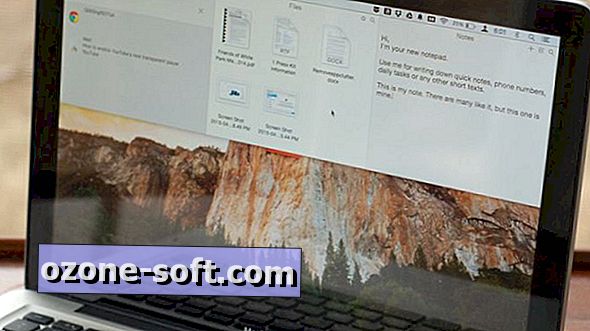

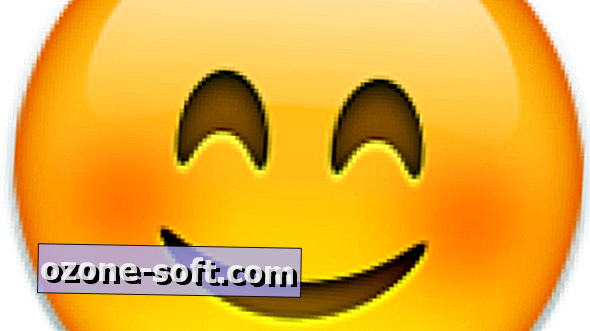







Lassen Sie Ihren Kommentar